Kui teie süsteemi kettaruumi jääb väheks, aitavad kolmanda osapoole utiliidid korraga märgata suuri faile ja väiksemate failide kogumeid. Siin võite komistada WinSxS-i kausta. Selle suurus on peaaegu 5–10 GB ja paljude kasutajate jaoks on see nagu must kast Windowsi maailmas.
Loomulikult tõstatab küsimus, millised need WinSxS-i installitud failid täpselt on ja miks see on nii tohutu. Veebiotsingud ja foorumid on selle kausta kohta täis küsimusi. Demosfitseerime WinSxS-i saladusi ja selle haldamise õiget viisi.
WinSxS selgitas
WinSxS (Side-by-Side) loodi vastusena „DLL põrguProbleem Windows OS-is. Lihtsamalt öeldes hõlmab see juhtumeid, kui mõni programm muudab dünaamiliste linkide teegi (DLL) faili, et mõjutada sama rakendust vajavate teiste rakenduste kriitilist funktsiooni.
Oletagem näiteks, et rakendus nõuab DLL-i versiooni numbriga 1.0.2. Ütle, kui mõni teine rakendus asendab ressursi mõne muu versiooniga 1.0.3, siis eelmine versioonile 1.0.2 tuginev rakendus kas jookseb kokku, põhjustab ühilduvusprobleeme või halvema tulemuse Surm.
WinSxSi käivitamine
Windows XP nägi komponentide poe nõuetekohast käivitamist. Selles elab iga komponent (DLL, OCX, EXE) kataloogis WinSxS. See salvestaks kõik tarkvara ja riistvarakomplektide installitud DLL-ide erinevad versioonid ja laadiks nõudmisel õige versiooni.
Niisiis, kuidas rakendus teab, millist DLL-i versiooni see peab laadima? See on koht, kusmanifesti fail”Mängib olulist rolli. See sisaldab sätteid, mis teavitavad opsüsteemi sellest, kuidas käsitseda programmi selle käivitamisel ja DLL-i õiget versiooni.
Igal komponendil on kordumatu nimega identiteet, mis võib sisaldada protsessori arhitektuuri, keelt, versiooni ja ID-d. Seejärel kogutakse nende komponentide konkreetsed versioonid pakettidesse. Windows Update ja DISM kasutavad neid teie süsteemi ajakohastamiseks.
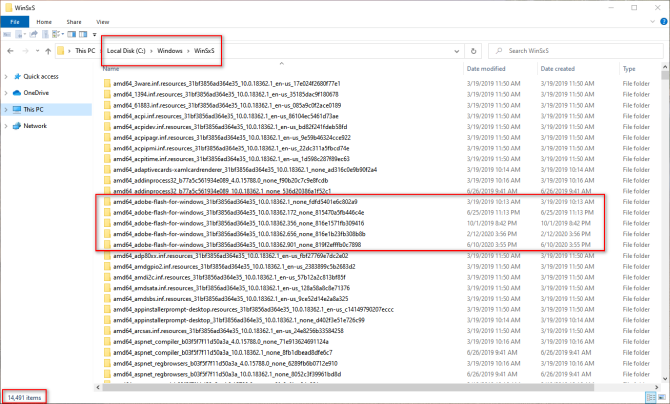
See ajakava näitab WinSxS-i järkjärgulist parendamist iga suurema OS-i täiendusega.
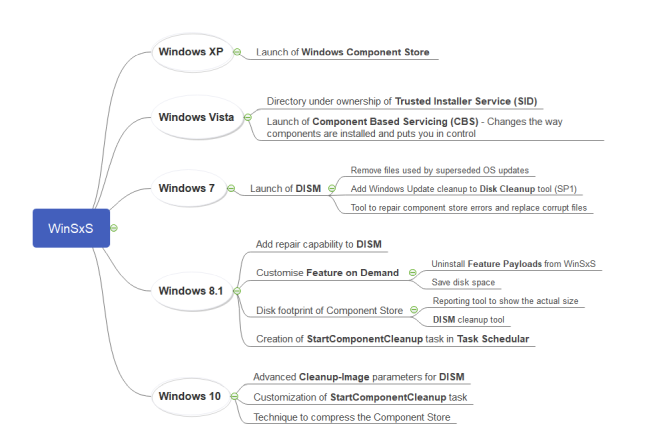
Kaust WinSxS ja ränkade linkide roll
Kõvasid linke kasutatakse kogu Windows OS-is. WinSxS-i osas on see ainus koht, kus komponendid süsteemis elavad. Kõik ülejäänud failide eksemplarid, mis asuvad väljaspool komponentide poodi, on WinSxS-i kaustaga seotud. Mis on kõva link?
Vastavalt Microsofti dokumendid, on kõva link failisüsteemiobjekt, mis võimaldab kahel failil viidata ketta samale asukohale. See tähendab, et Windows saab hoida sama faili mitut koopiat ilma täiendavat ruumi võtmata.
Kui Windowsi värskendate, vabastatakse komponendi täiesti uus versioon ja projitseeritakse süsteemi kõvade linkide kaudu. Vanemad jäävad usaldusväärsuse tagamiseks komponentide poodi, kuid puuduvad kõvad lingid.
Abiga fsutil käsu abil saate kontrollida mis tahes süsteemifaili kõva linke. Vajutage Võida + X ja vali Käsuviip (administraator), siis tippige sisse
fsutil hardlink list [süsteemifaili tee]Näiteks kui soovin kontrollida süsteemifaili nimega audiosrv.dll kõvasid linke, sisestage tekst
fsutili kõva lingi nimekiri "C: \ Windows \ System32 \ audiosrv.dll"
WinSxSi tähtsus
Komponentide poel on oluline roll Windowsi kohandamiseks ja värskendamiseks vajalike funktsioonide toetamisel. Need on järgmised:
- Taastage oma süsteem alglaadimise tõrke või riknemise eest
- Windowsi funktsioonide lubamine või keelamine nõudmisel
- Süsteemide teisaldamine erinevate Windowsi väljaannete vahel
- Desinstallige probleemsed värskendused
- Uute komponentide versioonide installimiseks Windows Update'i abil
WinSxS kausta suurus
WinSxS sisaldab kõiki faile, mis on vajalikud teie arvuti riist- ja tarkvara ühilduvuse säilitamiseks. Windowsi üks suurimaid tugevusi on selle võime käitage vanemat riistvara ja rakendusi Kuidas käitada vanu mänge ja tarkvara Windows 10-sVanad arvutimängud ja tarkvara võivad Windows 10 korral hädas olla. Proovige neid näpunäiteid, et vanad Windowsi mängud ja programmid Windows 10-s käima saada. Loe rohkem . Kuid see pärand ühilduvus tuleb kettaruumi ja vigade arvelt.
Liikuge lehele C: \ Windows \ WinSxS, paremklõpsake seda ja valige Omadused. See kaust tarbib peaaegu 7,3 GB kettaruumi. Kuid asi on selles, et see pole tegelik suurus. Selle põhjuseks on rasked lingid, mida File Explorer ja muud kolmanda osapoole tööriistad ei arvesta.
See arvestab iga viite kõvale lingile faili üksikjuhina iga asukoha jaoks. Niisiis, kui süsteemifail asub nii WinSxS kui ka System32 kataloogis, kahekordistab File Explorer kausta mahtu ebatäpselt.
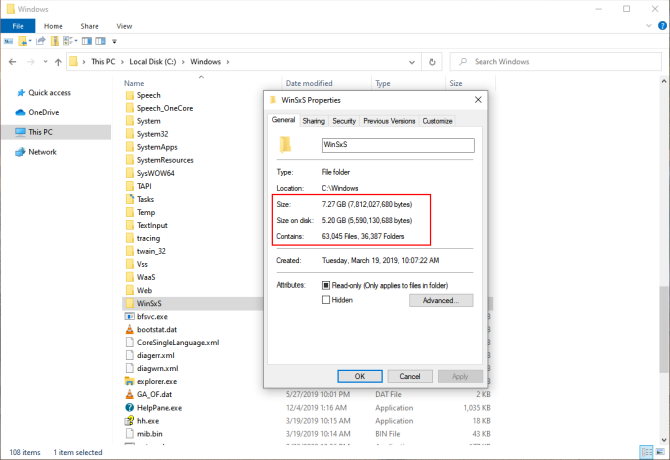
Kontrollige WinSxSi tegelikku suurust
Windowsi komponentide poe tegeliku suuruse kontrollimiseks avage kõrgendatud käsuviiba aken ja sisestage tekst
Dism.exe / Online / Puhastuskujutis / AnalyzeComponentStoreMärkus /AnalyzeComponentStore seda valikut Windows 8 ega vanemas versioonis ei tuvastata.
Pärast analüüsi langeb komponentide poe tegelik suurus 5,37 GB-ni. See väärtus mõjutab WinSxS-i kausta kõvake linke. Jagatud Windowsiga annab teile kõvasti seotud failide suuruse. Viimase puhastuse kuupäev on hiljuti lõpule viidud komponentide poe puhastamise kuupäev.
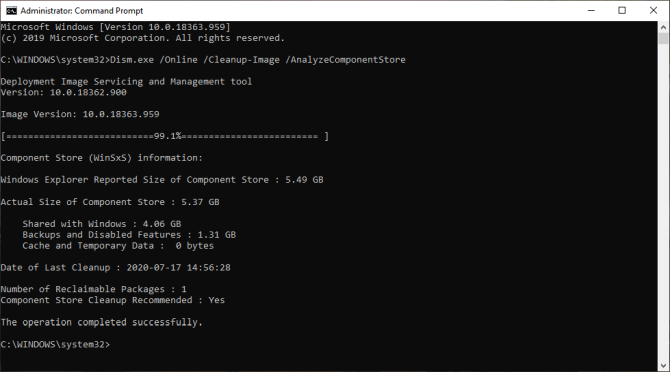
Meetodid WinSxS-i kausta suuruse vähendamiseks
Paljud kasutajad küsivad sageli, kas on võimalik faile WinSxS-i kaustast käsitsi kustutada. Vastus on a Suur ei.
Tõenäoliselt kahjustab see Windowsi ja kriitilise Windows Update'i ebaõige installimine võib ebaõnnestuda. Isegi kui failide eemaldamine kaustast WinSxS õnnestub, ei tea kunagi, milline rakendus lakkab töötamast.
Saab küll vähendage suurust kausta WinSxS koos mõne sisseehitatud tööriistaga. WinSxS-i kausta kärpimiseks kasutame selliseid tööriistu nagu kettapuhastus, käsud DISM ja eemaldame nõudmisel olevad funktsioonid.
Kettapuhastusriist
Tippige otsinguväljale kettapuhastus ja valige Ketta puhastamine. Selles aknas klõpsake nuppu Puhastage süsteemifail nuppu. See taaskäivitab utiliidi ja avab juurdepääsu kõikidele puhastusvalikutele. Saate eemaldada installifailid, Windowsi eelmised versioonid ja palju muud. Kettapuhastuse tööriist on Windows 10 puhastamise lähtepunkt.
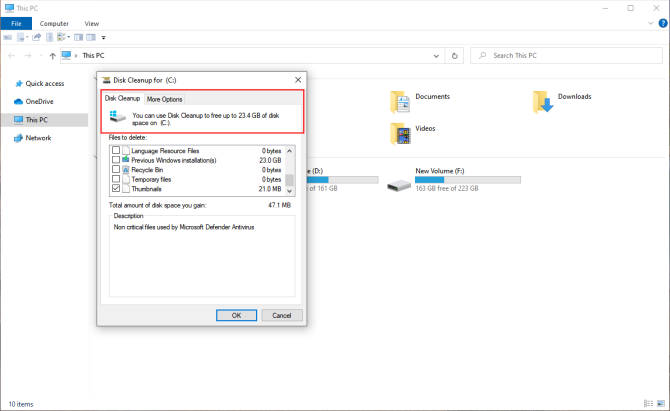
Loe seda samm-sammuline juhend, et leida parimaid viise Windows 10 puhastamiseks Parim viis Windows 10 puhastamiseks: üksikasjalik juhendKas te ei tea, kuidas Windows 10 puhastada? Siin on selge samm-sammuline juhend arvuti taaskord toredaks ja korrastamiseks. Loe rohkem .
Eemaldage nõudmisel funktsioonid
Windows võimaldab nõudmise korral Windowsi vaikimisi funktsioone lubada või keelata. Saate lisada kasulikke funktsioone - Hyper V, printida PDF-i, Windowsi alamsüsteem Linuxi jaoks (WSL) ja palju muud.
Lülitamata funktsioonid jäävad WinSxS-i kausta ja võtavad kettaruumi. Vähese mälumahuga kasutajad võiksid Windowsi installimist võimalikult palju vähendada. Avage kõrgendatud käsuviiba aken ja tippige
DISM.exe / Veebis / Eesti keeles / Hankige funktsioonid / Formaat: tabelNäete funktsioonide nimede ja nende oleku loendit
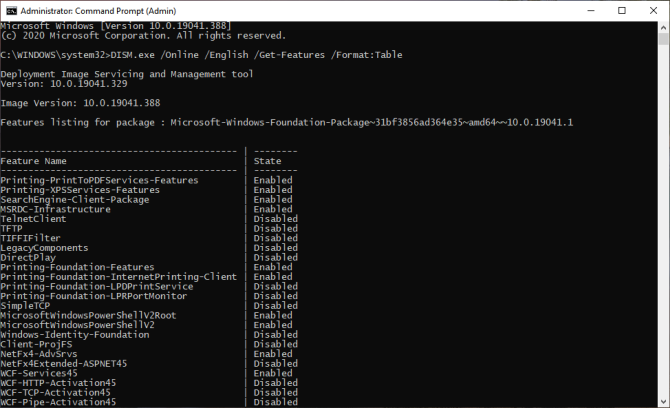
Funktsiooni eemaldamiseks süsteemist tippige
DISM.exe / Veebis / Keela-funktsioon / funktsiooni nimi: NIMI / Eemalda(Asendage “NAME” loendis nimetatud funktsiooni nimega)

Kui käivitate /Get-Features uuesti käsku näete olekut „Keelatud, kui kasulik koormus on eemaldatud"Asemel lihtsalt"Keelatud. ” Hiljem, kui otsustate eemaldatud komponendid installida, palub Windows teil komponendifailid uuesti alla laadida.
DISM-i komponentide puhastamine
Windows 8 / 8.1 sisaldab sisseehitatud funktsiooni komponentide poe automaatseks puhastamiseks, kui süsteemi ei kasutata. Avatud Ülesannete ajakava ja navigeerige saidile Microsoft> Windows> Hooldamine. Paremklõpsake üksusel ja klõpsake nuppu Jookse.
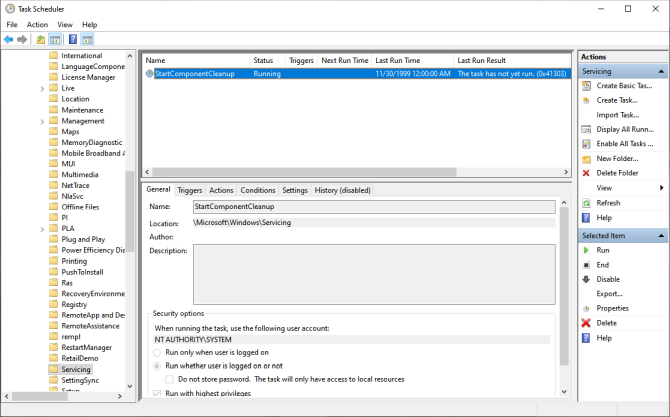
Enne komponendi eelmise versiooni desinstallimist ootab toiming pärast värskendatud komponendi installimist vähemalt 30 päeva. Ülesandel on ka ühe tunni aegumine ja see ei pruugi kõiki faile puhastada.
DISM-iga /Cleanup-Image parameetri abil saate komponendi eelmise versiooni viivitamatult eemaldada (ilma 30-päevase ajapikenduseta) ja ühe tunni aegumistähtaeg ei kehti. Avatud Käsuviip (administraator) ja sisestage
DISM.exe / online / Cleanup-Image / StartComponentCleanupKui lisate ResetBase Lüliti abil saate eemaldada iga komponendi kõik asendatud versioonid. Kuid pidage meeles, et te ei saa praeguseid värskendusi desinstallida (isegi kui need on rikkis).
DISM.exe / online / Puhastuskujutis / StartComponentCleanup / ResetBaseJärgmine käsk eemaldab hoolduspakettide desinstallimiseks vajalikud varukomponendid. See on kumulatiivsete värskenduste kogum Windowsi konkreetse väljaande jaoks.
DISM.exe / online / puhastuskujutis / SPSuperschedKettaruumi vabastamiseks kustutage Windowsi failid
WinSxSi komponentide poel on oluline roll Windowsi igapäevases toimimises. Nii et te ei peaks faile kustutama ega kausta WinSxS teisaldama lahendusena oma ruumiprobleemidele. Windowsi versiooniuuendused on toonud põhjalikud aruandlus- ja puhastustööriistad, mida saate kasutada selle asemel teiste kosmosehüvede leidmiseks.
Kui järgite ülalkirjeldatud tehnikaid, saate WinSxS-i kausta mahtu pisut vähendada. Selle teada saamiseks lugege seda tükki Kettaruumi täiendavaks vabastamiseks kustutatavad Windowsi failid ja kaustad Kettaruumi vabastamiseks kustutage need Windowsi failid ja kaustadKas soovite oma Windowsi arvuti kettaruumi tühjendada? Vaadake neid Windowsi faile ja kaustu, mida saate ohutult kustutada. Loe rohkem .
Sidusettevõtte avalikustamine: Meie soovitatud toodete ostmisega aitate saiti elus hoida. Loe rohkem.
Oma M.Optomi silmahoolduse eriala kraadiga töötas Rahul aastaid kolledžis lektorina. Teiste kirjutamine ja õpetamine on alati tema kirg. Nüüd kirjutab ta tehnoloogiast ja muudab selle seeditavaks lugejatele, kes ei saa sellest hästi aru.


